Conversor MKV para MP4: Como Converter Sem Perder a Qualidade
Mar 15, 2025• Soluções comprovadas
A internet é inundada com programas conversores MKV para MP4. A melhor maneira de garantir que o programa certo seja escolhido é estudar as métricas de cada um. Ele permitirá que você obtenha o melhor programa, bem como o resultado que você estava esperando.
Ambos os formatos mencionados são o recipiente na natureza, o que significa que a conversão de áudio e vídeo está incluída. Ele pede o melhor programa, pois a única conversão não é tratada e há vários tópicos. A conversão é normalmente feita como MP4 tem melhor qualidade e oferece uma taxa de bits muito maior do que os outros.
Porquê o Formato MP4?
Existem várias vantagens do formato MP4 e, portanto, é usado por usuários de todo o mundo como um contêiner para vídeo e áudio. Alguns pontos são os seguintes.
- Se você quiser transmitir o vídeo pela internet ou qualquer plataforma de streaming, então este é o melhor formato para usar.
- A compressão é maior e, apesar do fato, a qualidade nunca é perdida quando se trata deste formato.
- As informações de streaming podem ser codificadas com uma faixa de dicas separada.
- Quase todas as peças de hardware que foram desenvolvidas até à data suportam o formato mp4.
Como Converter MKV para MP4 sem Perder a Qualidade?
Wondershare Filmora é um dos melhores programas que permitem que você obtenha o melhor resultado. Com a interface que é simples de usar este programa é altamente apreciado. Para se certificar de que a conversão de MKV para MP4 é feita com facilidade abaixo é o processo que lhe dará os resultados desejados.
Passo 1: Existem principalmente três maneiras de adicionar o vídeo MKV ao programa.
- Clique em Arquivo > Importar Mídia para importar o arquivo para o programa
- Clique em "Importar arquivos de mídia aqui" para importar o arquivo MKV.
- Arraste e solte o arquivo para importá-lo para o programa.

Passo 2: Selecione MP4 na guia local e altere as configurações conforme desejar. Você pode converter MKV para os formatos WMV, MP4, AVI, MOV, F4V, MKV, TS, 3GP, MPEG-2, WEBM, GIF e MP3.
Passo 3: Vá para a guia Configurações e altere as configurações conforme desejar.
Passo 4: Exporte o arquivo convertido de acordo com os requisitos.

Passo 5: Compartilhe o arquivo convertido para a mídia social diretamente com este programa.
Passo 6: Você também pode escrever DVD com este programa. Clique em Exportar quando terminar e estiver pronto.
Você pode baixar e ter uma experiência gratuita agora.
Outras opções de Conversores MKV to MP4
1. VLC
É um programa que é compatível com Windows e Mac. Se você quer saber como converter MKV para mp4, então esta é a sua resposta. O programa tem uma interface digital que tornará mais fácil para você acompanhar o processo.
O VLC é totalmente gratuito e, portanto, você não precisa pagar nada por programas caros apenas para converter um formato em outro. O programa tem sido considerado como um dos melhores e é tudo por causa da funcionalidade que ele fornece. A compatibilidade entre plataformas permitirá que você use os arquivos convertidos em qualquer plataforma que desejar.
Como Converter MKV para MP4 por VLC?
Os passos mencionadas abaixo são as que devem ser aplicadas para que o trabalho seja feito com facilidade. A melhor parte do programa é a sua fácil operação.
Passo 1: Uma vez que o programa tenha sido baixado e instalado, vá para Mídia > guia Converter/Salvar para iniciar o processo:

Passo 2: A janela Open Media que se abre permitirá que você capture a mídia cuja conversão é necessária. Você pode clicar no botão Adicionar e escolher o arquivo. Alternativamente, o programa também oferece a funcionalidade de arrastar e soltar.
Passo 3: No perfil, selecione o MP4 como o formato principal do conversor. Você também pode clicar no ícone da ferramenta para alterar as configurações, se necessário. No arquivo de destino, você precisa especificar a pasta para onde deseja que o material convertido vá.
Passo 4: Uma vez que as configurações são concluídas, clique no botão Iniciar para começar com o processo. Você verá a barra progredindo da mesma forma que o áudio da barra de vídeo aparece no player. Uma vez que a barra tenha sido concluída, a conversão é concluída.
2. Freemake Video Converter
Este é outro programa incrível e de última geração que deve ser usado para fazer o trabalho. É fácil de usar e a interface é GUI. O design de UI e UX do programa é altamente compatível com a demanda do usuário e, portanto, o programa é altamente viável.
A melhor parte do programa é a sua interface única. Você não precisa ir além da interface para fazer nada de especial para a conversão. O processo de conversão é uma operação de uma janela que o torna a melhor escolha para usuários novatos.
O programa também pode ser usado para converter vários formatos entre si. Se você quiser converter mais de um arquivo, então esta é a melhor escolha que você tem. A usabilidade do programa é a única razão pela qual ele é famoso pela conversão.

Como Converter MKV para MP4 por Freemake Video Converter?
O processo é simples de seguir. As etapas envolvidas são mencionadas como abaixo para uma melhor compreensão.
Passo 1: Arraste e solte os arquivos que você precisa converter para a interface principal do programa. O botão "Adicionar vídeo" também pode ser clicado para fazer o trabalho.
Passo 2: Uma vez que a mídia tenha sido importada, clique em predefinição pronta ou crie a sua própria como quiser. De qualquer forma, o programa suporta as melhores e mais avançadas técnicas de conversão.
Passo 3: Clique no botão converter e você está pronto para ir. A captura de tela que foi colada como sub-representa todas as três etapas de maneira detalhada.
3. WinX Video Converter
O programa também oferece conversões de pastas. É altamente considerado como um dos melhores e mais avançados programas que estão no mercado. A interface é autoexplicativa e há um inúmeros tutoriais on-line que podem ser usados para tornar o processo ainda mais fácil.
As características do programa incluem:
- A conversão de vídeo e áudio multi-track é suportada por este programa. Isso significa que os formatos de contêiner, como MKV e MP4, podem ser facilmente convertidos com facilidade.
- Os recursos básicos de edição, como corte, corte, dimensionamento de saída e ajuste do volume podem ser facilmente feitos com este programa.
- A conversão de e para AVI, MP4, , WMV, MPEG, FLV, MOV, 3GP, QT, TS, MOD e TOD é fácil.
Como Converter MKV para MP4 por Winx?
Passo 1: Uma vez que o programa é iniciado, clique na guia de vídeo, vá para o arquivo arrastar e soltar, que é um recurso que torna o uso do programa mais fácil e confiável.

Passo 2: A codificação pode ser feita com vários arquivos de uma só vez. O vídeo único também pode ser convertido com a mesma abordagem profissional. Isso faz deste programa um dos melhores.
Passo 3: Pressione o botão Executar na parte inferior e a conversão será iniciada. Você será notificado assim que for concluído. Isso conclui o processo na íntegra.
4. Zamzar
Esta plataforma on-line é um de seus tipos, pois permite que você faça o trabalho com facilidade e perfeição. É altamente compatível com todos os navegadores e oferece extensões para fazer o trabalho de forma rápida e coerente. É uma das maiores plataformas de conversão on-line até o momento e, desde a sua criação em 2006, tem sido líder no mercado de conversão.
Existem certas limitações para as quais o conversor foi rejeitado pelos usuários. A primeira é que ele não permite que você converta arquivos grandes. O processo de conversão também é lento e, portanto, os desenvolvedores das plataformas também precisam trabalhar nisso.
Como Converter MKV para MP4 por Zamzar?
O processo é muito fácil de executar e o site é muito fácil de entender. Você pode simplesmente fazer o upload do arquivo e os próximos passos são desbloqueados.
Passo 1: Clique no botão "Adicionar arquivos" na interface principal e selecione os arquivos na caixa de diálogo que se abre.
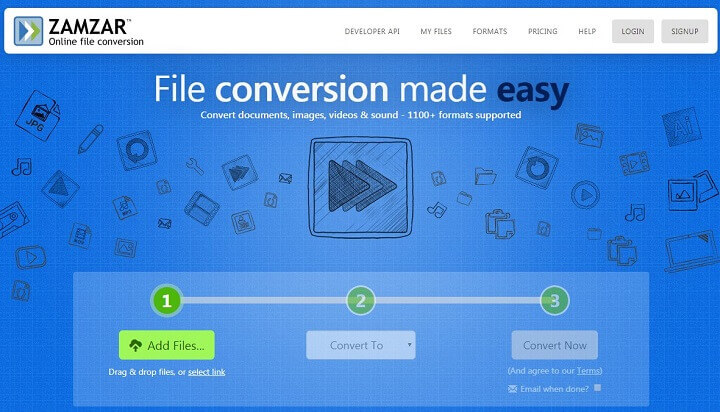
Passo 2: Selecione o formato para o qual a conversão é necessária. Neste caso, seria o formato MP4, conforme destacado na captura de tela abaixo.
Passo 3: Pressione o botão Converter agora e você está pronto para ir. Se você quiser receber um alerta por e-mail, a caixa de seleção relacionada também pode ser clicada. Isso completa e conclui o processo na íntegra.
5. Cloud Convert
Este é outro conversor on-line que permitirá que você execute o trabalho com facilidade. O site baseado na Alemanha é o que possibilitará que você realize não apenas a conversão, mas o monitoramento geral do mecanismo com perfeição. O site suporta 218 formatos para ser preciso e a lista inclui os formatos MKV e MP4.
A plataforma permite converter arquivos que são um arquivo, áudio, cad, doc, e-book, fonte, imagem, apresentação, vetor e conversão de site. Além disso, a plataforma está fazendo adições a cada dia que passa para que o site permaneça à altura da marca.
Como Converter MKV para MP4 por Cloud Convert?
Passo 1: Clique nos arquivos selecionados na interface principal uma vez que o site tenha sido acessado
Passo 2: Selecione MP4 na lista de formatos de saída. As configurações padrão são as recomendadas e devem ser mantidas como estão.

Passo 3: Uma vez que o download tenha sido concluído, o botão de download aparecerá e você pode clicar nele para baixar o arquivo MP4 convertido.
Conclusão
O software para conversão MKV para MP4 só pode ser selecionado com base em suas necessidades, que podem mudar de tempos em tempos. Se você quiser um programa de software high-end para o processo, então você precisa pagar. O conversor MKV para MP4 que foi escolhido deve ser aquele que permite que você execute a conversão com perfeição.
O programa escolhido deve ser compreensível e não deve haver complexidade alguma. Isso levará a resultados impressionantes e taxas de conversão mais rápidas. Tais conversores não consomem os recursos do sistema e, portanto, são mais leves nas velocidades de processamento dos sistemas.
Recomenda-se compartilhar esse pouco de informação em plataformas de mídia social, como Facebook e Twitter. Isso ajudaria os outros a entender o assunto e realizar tais conversões com facilidade.
Quer expandir seu negócio? Confira este artigo e descubra as melhores ferramentas para criar vídeos de marketing e produzir conteúdo atraente.
Por João Pedro Mar 17, 2025 14:58 PM
Aprenda a criar um slideshow com música no Facebook de um jeito fácil e rápido com este artigo super útil!
Por João Pedro Mar 17, 2025 14:58 PM
Se você está procurando maneiras de espelhar vídeos online, nós temos a solução ideal.
Por João Pedro Mar 17, 2025 14:58 PM







